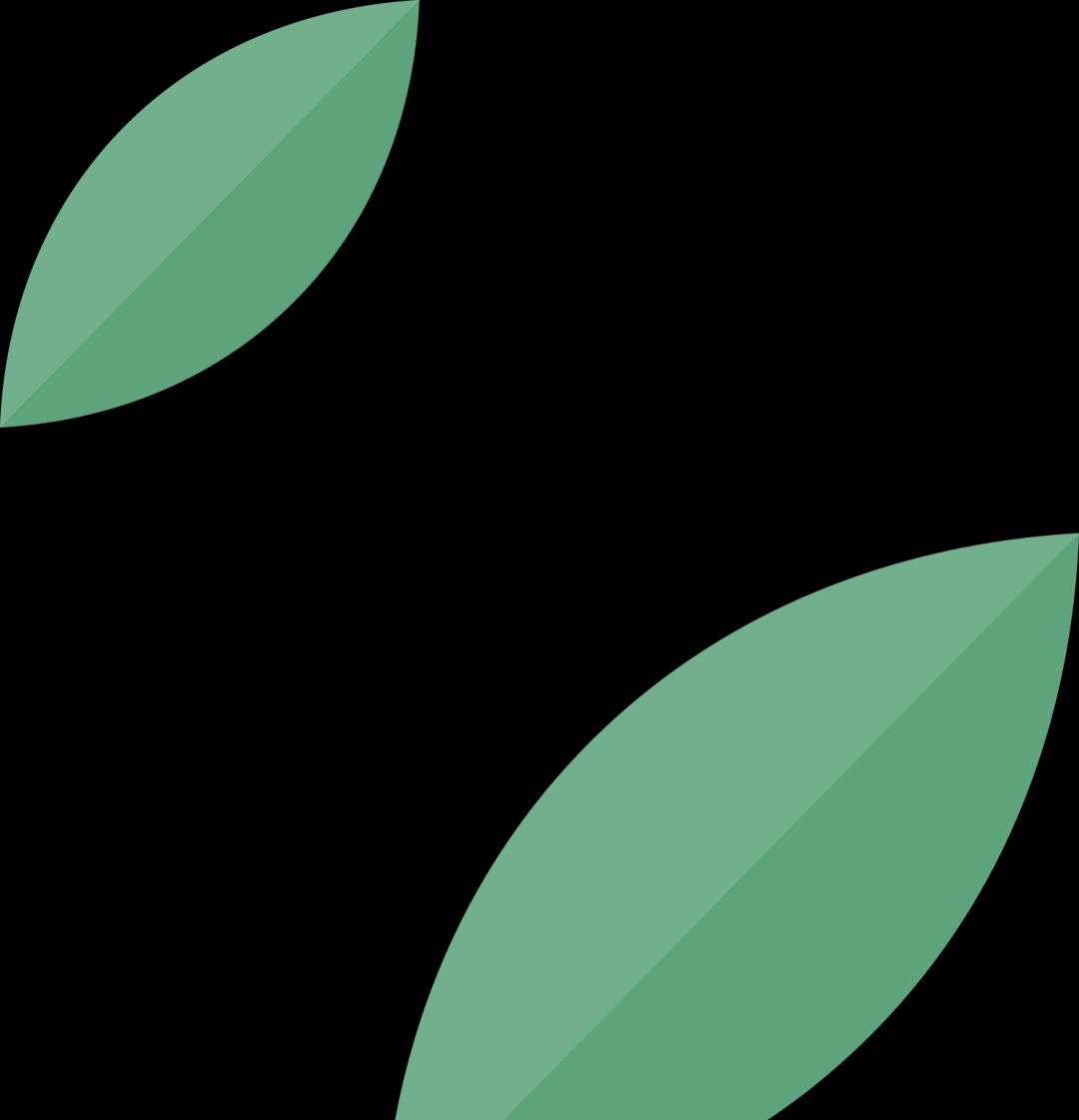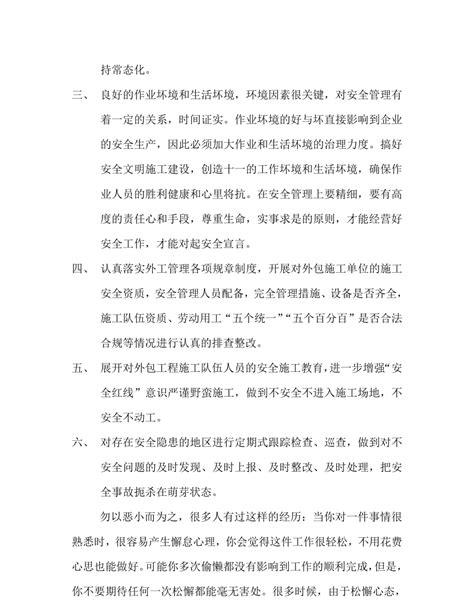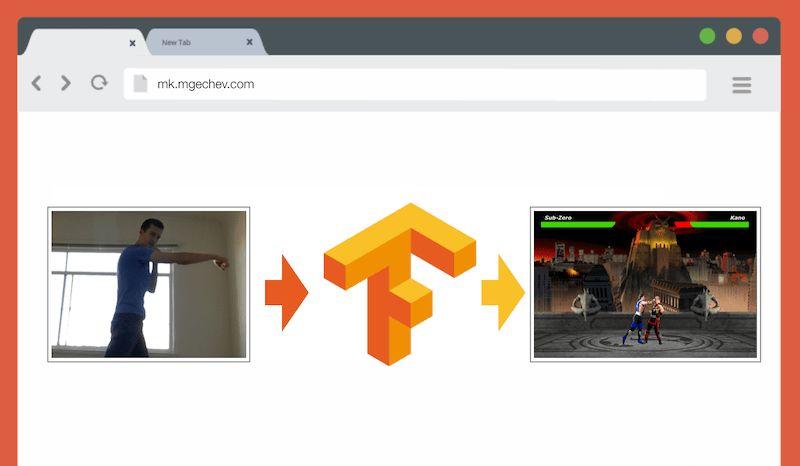CAD导入jpg图纸后的等比缩放
户型案例
CAD导入图片的两种方法在建模技巧模块中的插件推荐文章第6篇《CAD的真实比例缩放》。
1

案例户型
2
方法一:双线参照
1
插入需要绘制的jpg图片
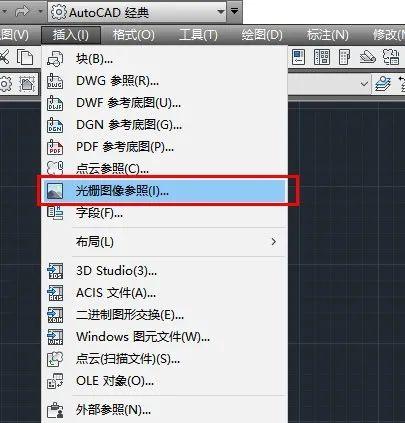
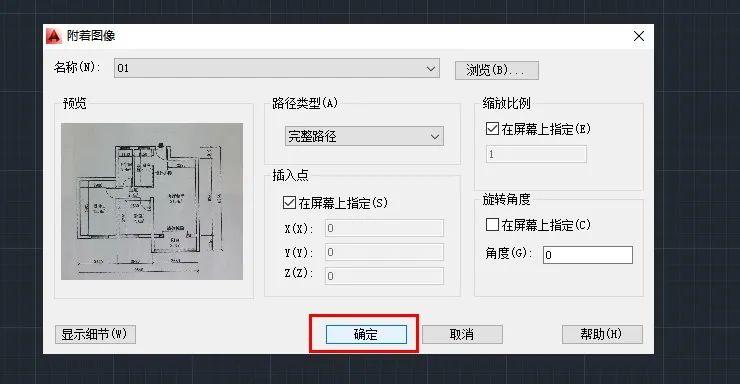
2
找到图纸中相对较长的尺寸线作为参照,尺寸越长,缩放后误差越小。从同一起点作为基点,分别绘制假尺寸和真实尺寸两条直线。
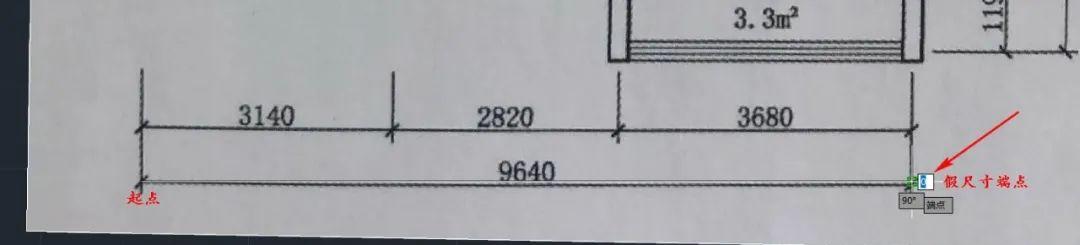
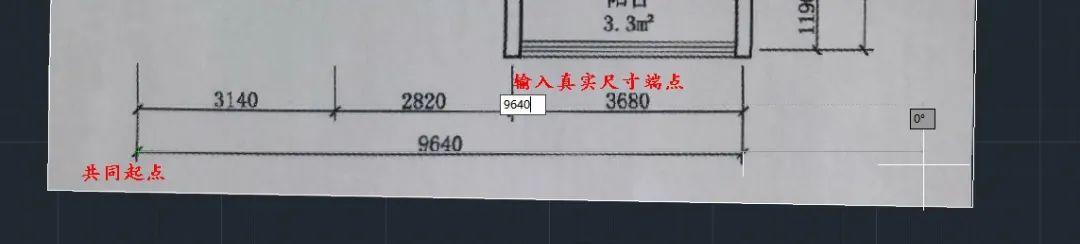
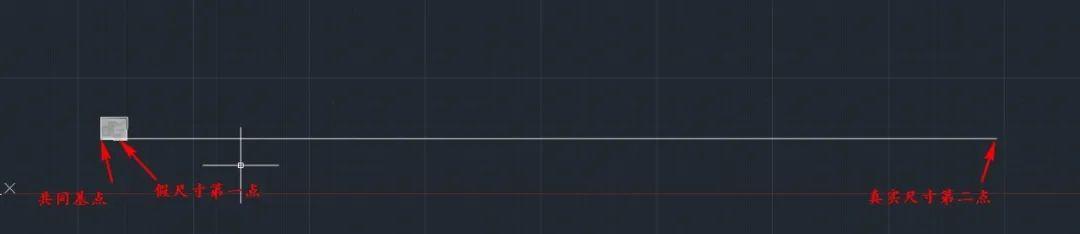
3
输入快捷键【sc】,在指定基点后,输入【r】后空格进行参照缩放,分别拾取基点,第一点和第二点,实现由假尺寸到真尺寸的等比缩放。
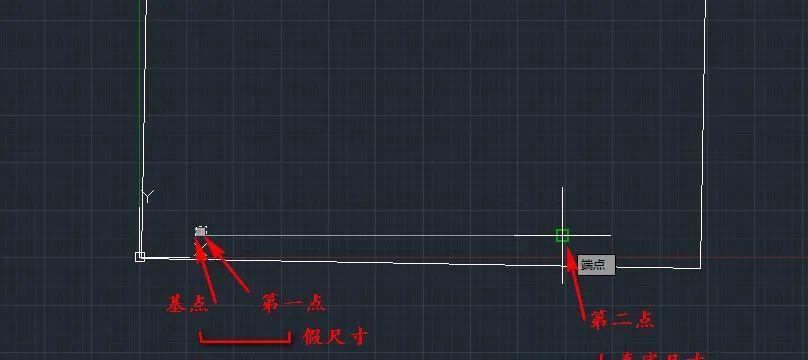
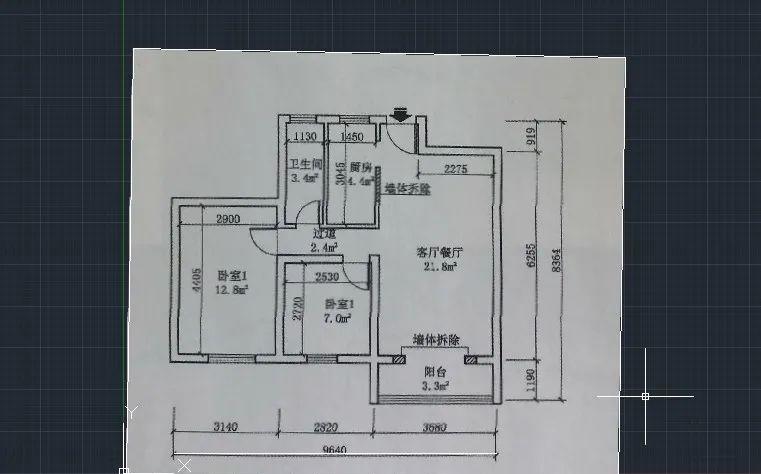
3
方法二:插入预缩放直线
1
在插入图片之前,观察图纸最长尺寸后根据页面留边预估页面最长实际尺寸,例如案例图纸最长尺寸显示为9640,预估纸的尺寸为15000。绘制直线后,插入图片时,捕捉直线的两个端点进行缩放。此时,图纸基本缩放到真实大小,避免了方法一中,真实线和假尺寸差距较大,缩放不方便的问题。
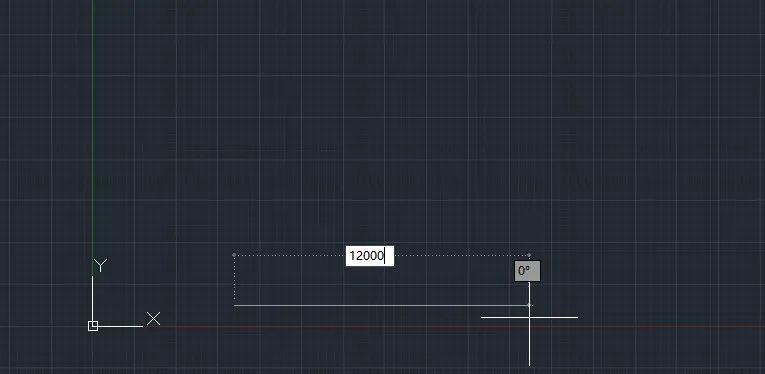
方法三:无直线真实缩放
1
当熟练掌握参照缩放对于基点,第一点假尺寸和第二点真尺寸的流程和原理后,可不进行前期的线的绘制。在输入【r】参照后,直接捕捉图片上的基点,第一点假尺寸端点后,第三点输入真是尺寸的长度,即可实现真实比例的缩放。
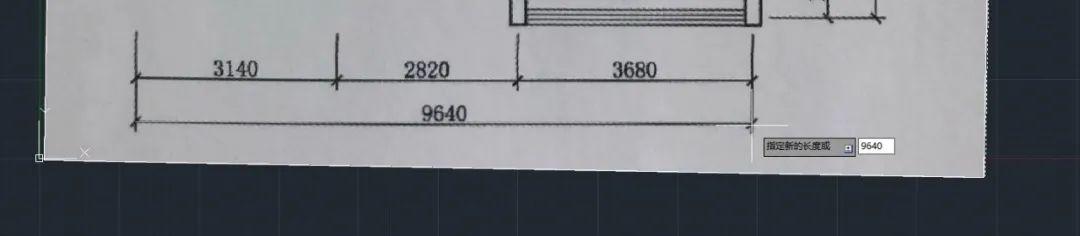
积累知识 不要慌
三维建模软件3DSmax及SketchUp,施工图绘制软件CAD(天正建筑插件)及后期处理PhotoShop软件是环境设计和建筑学专业课程学习的必备软件。随着软件版本的更新,以往操作繁琐的命令可以通过插件辅助实现了一键化快速操作,建模软件工具的更新速度在不断加快,但建模流程和建模思路永远不会过时。对于建模思路的养成及拓展应用训练深植于本书对常用命令成型原理演示及多方法命令组合的案例解析中。建议初学者对课程案例反复操作直至熟练,掌握基本建模思路及建模技巧后,形成最适合自己操作习惯的建模方法。同时,笔者建议在软件练习过程中,针对空间软装方案设计及施工图绘制进行拓展学习。设计解读分析能力的提升和施工图绘制的规范性,反过来对效果图表现中色调呈现,比例控制和细节表达,将大有裨益。
希望此文能够帮助解决你恰巧遇到的问题,期待留言交流,共同进步。
整理:禺山
文字:禺山
素材:禺山